如何把显卡驱动更新到最新版本(显卡驱动更新最新方法)
这期节目我会针对英特尔、英伟达和AMD给大家介绍各自品牌非常简单的更新驱动方法,无论是谁绝对一看就会,如果自认为是高手请绕行。
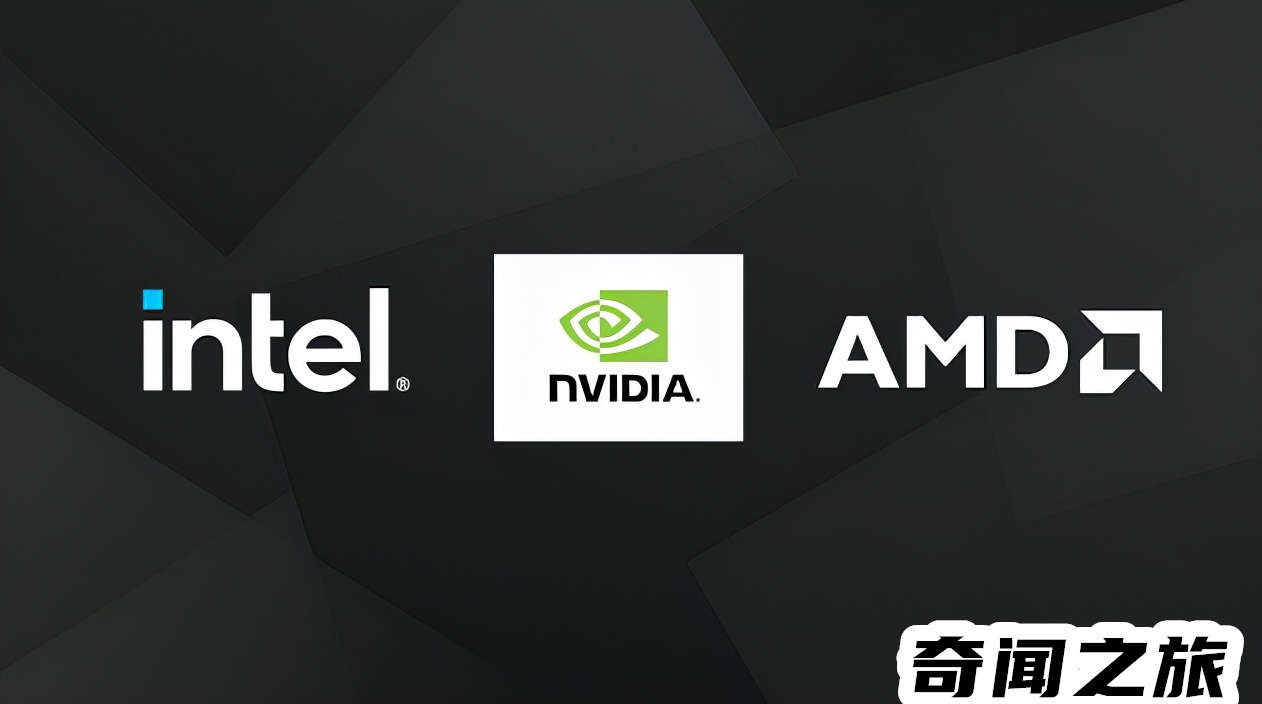
首先说明,我不会讲用什么“驱动精灵”“驱动人生”,主要是这种软件基本都捆绑流氓软件而且非官方,使用的话一定要小心。纯属个人观点。
咱们先来说英特尔(Intel)。
一般英特尔的CPU都是自带核显。更新英特尔的驱动有个非常简单的官方方法。浏览器打开英特尔的官网,www.intel.com。点击上面的“支持”再点击“自动更新您的驱动程序”,然后下载“英特尔驱动程序和支持助手”。
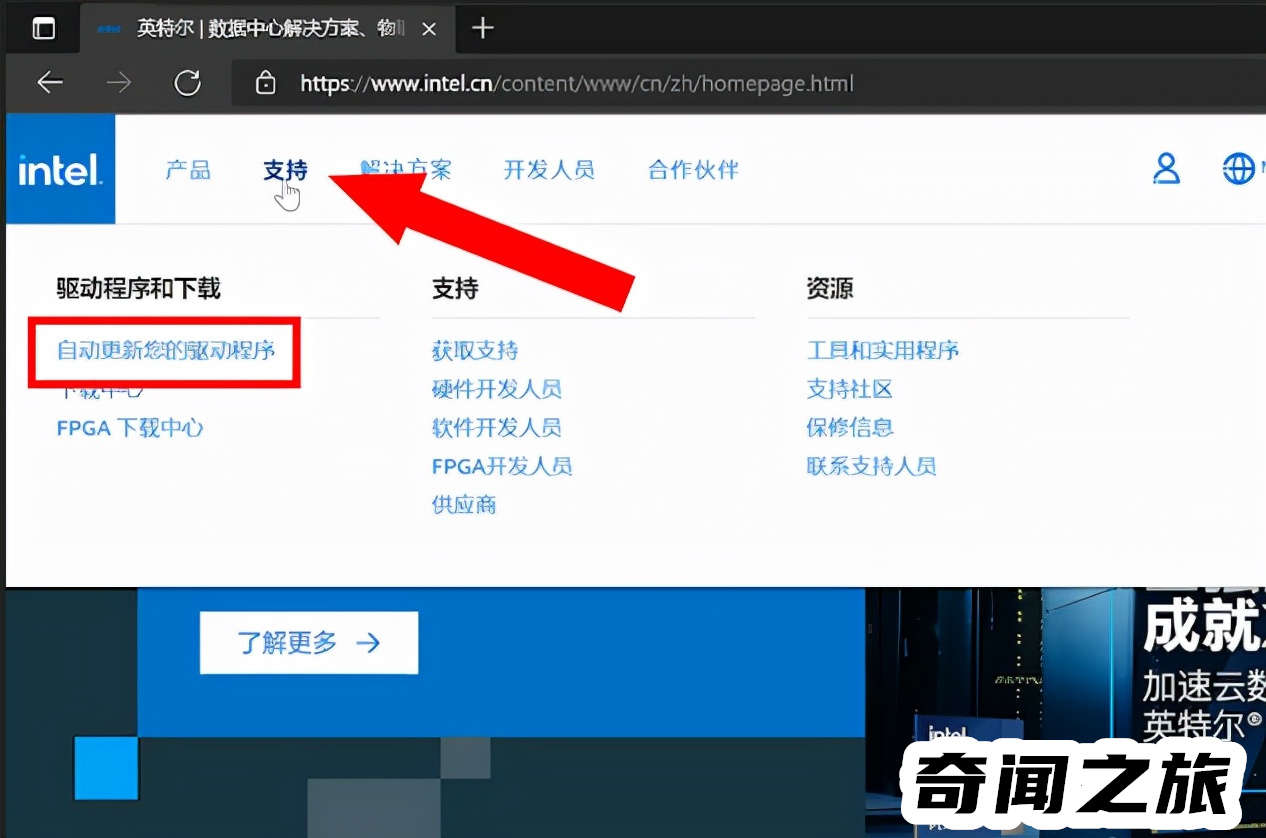
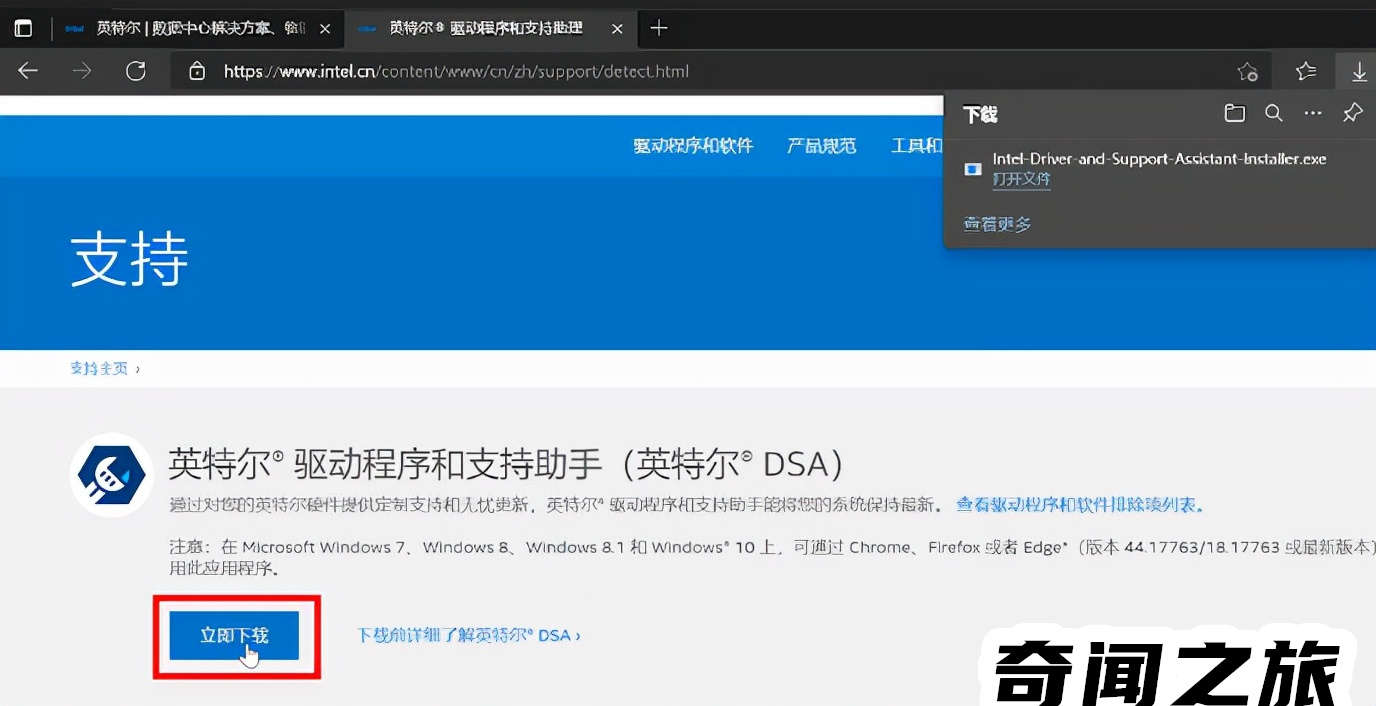
安装后,在右下角的图标上双击就会打开浏览器,并寻找驱动更新。如果电脑上有Intel的CPU、核显以及其它的Intel设备更新都会列出来。
点击“下载”,再点击“安装”就行了,就这么简单。
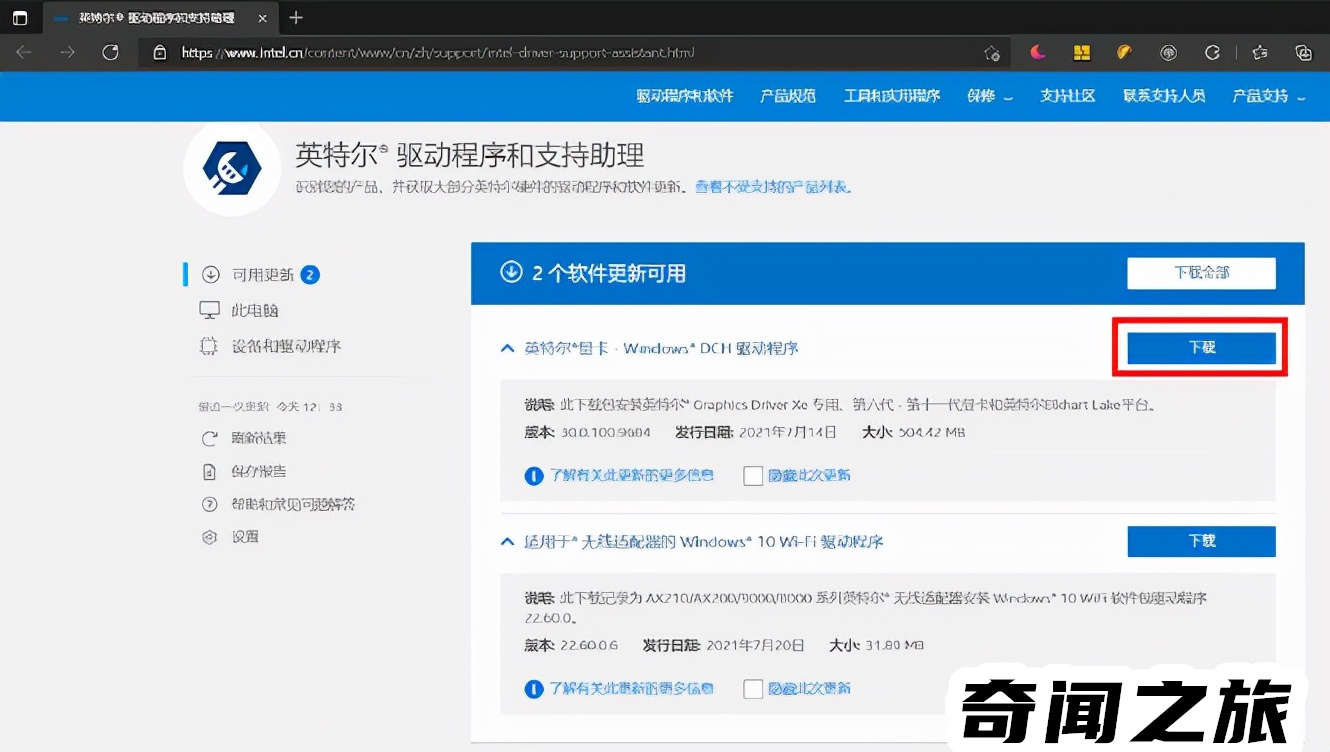
更新完驱动我建议就可以卸载这个“助手”了。如果想更新时再安装上。毕竟驱动不用天天更新。
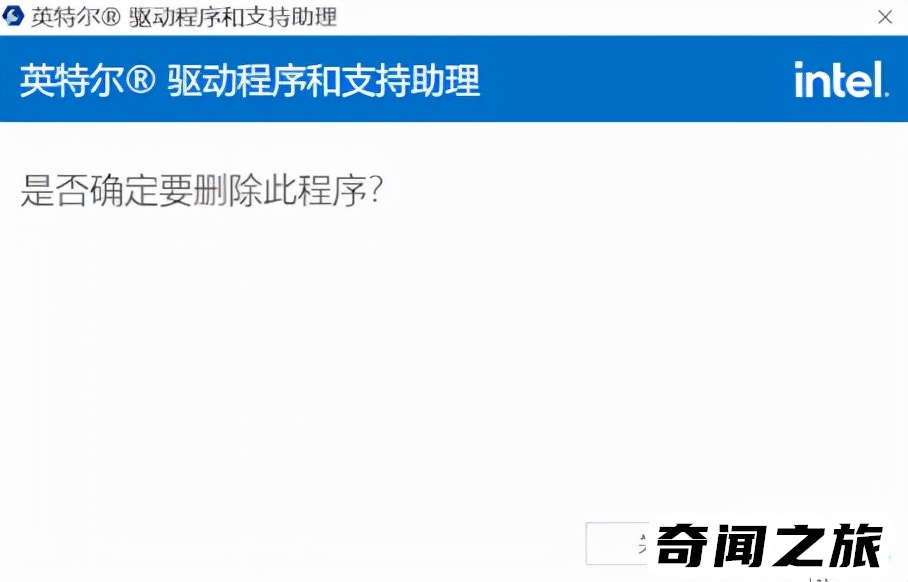
接下来说说英伟达(Nvidia)
英伟达同样有个非常简单的更新方法,那就是用随驱动安装的“GeForce Experience”这个软件。
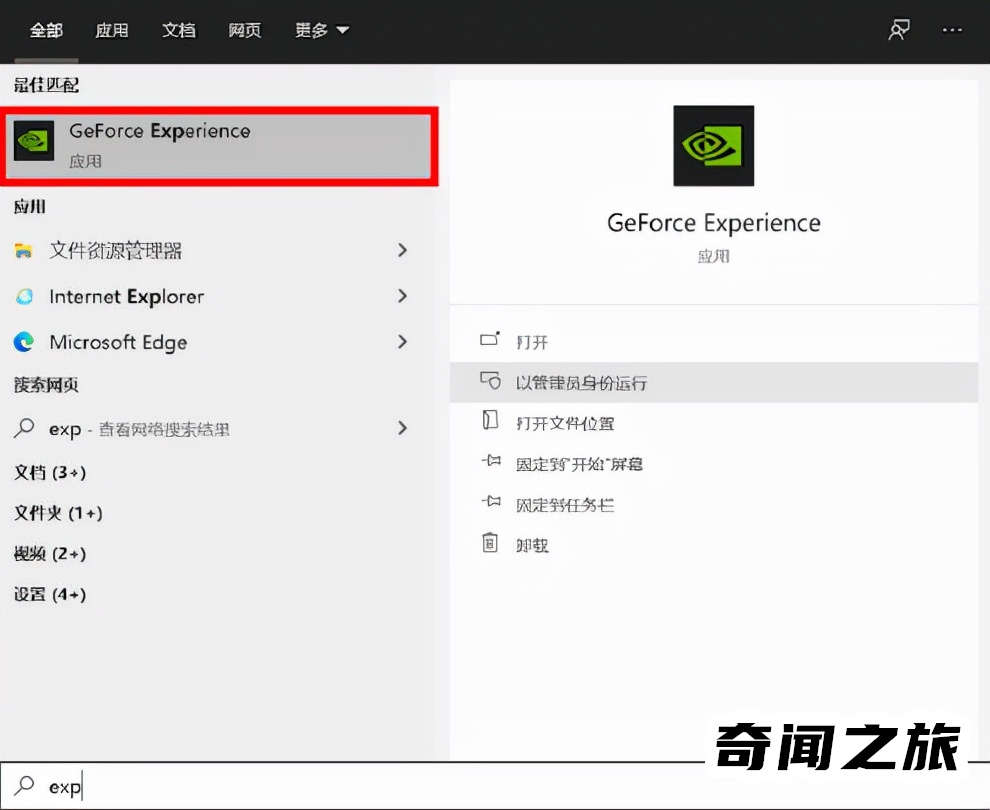
打开软件就可以看到“驱动程序”这个选项。
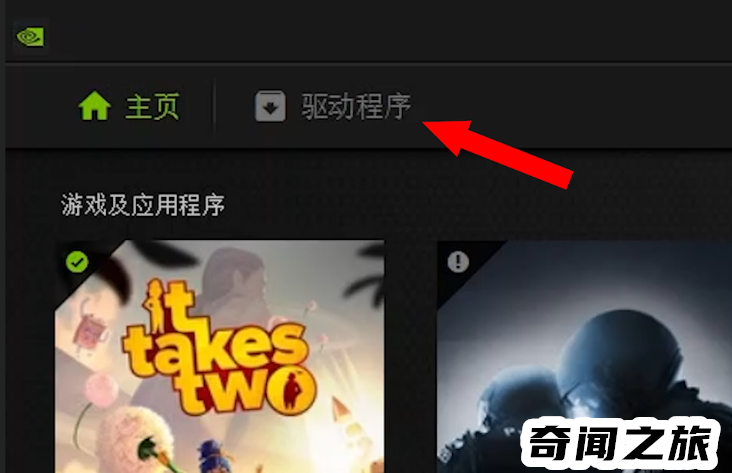
如果有新的显卡驱动就会在这里提示,点击“快速安装”按钮就会自动更新显卡驱动了。并且下面还会有详细的更新说明。

点击右上角的“三个点”。还可以根据需求,选择针对游戏或者图形制作的最佳驱动。
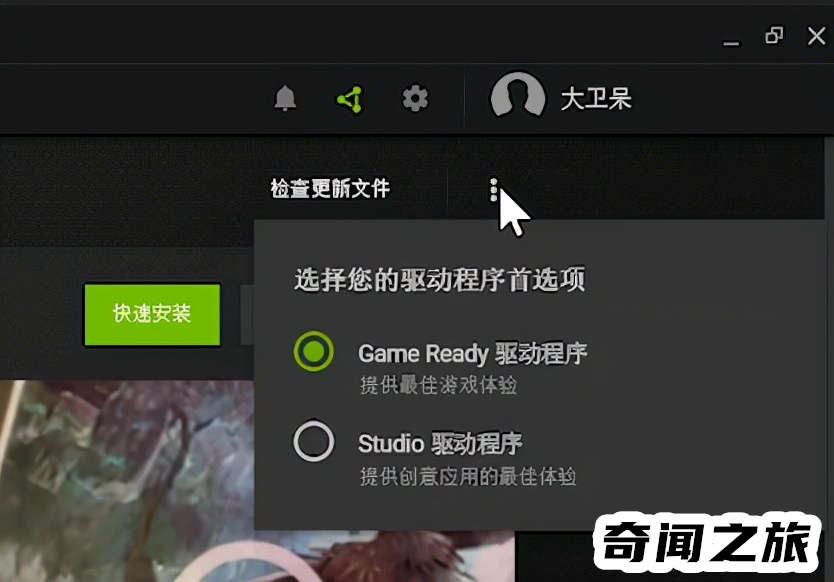
普通玩家选择“Game Ready”驱动就行了,而“Studio”驱动是给需要稳定性更好的图形制作者准备的。
如果不想安装“GeForce Experience”的朋友,浏览器打开英伟达的官网www.nvidia.cn。然后点击右上角的“驱动程序”。
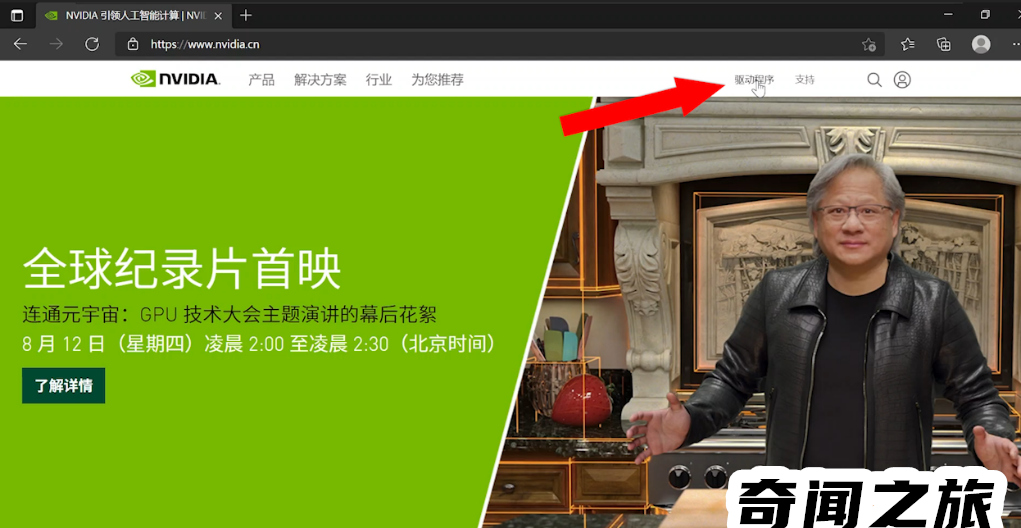
这时候需要选择自己显卡的具体型号。
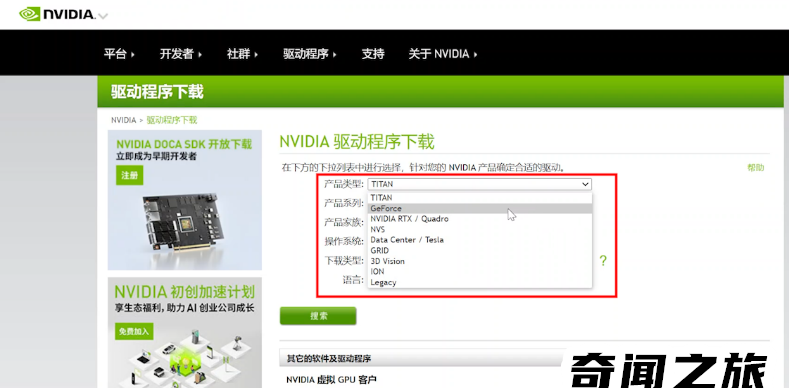
都选择正确点击“搜索”就会列出最新的驱动。点击下载安装就行了。
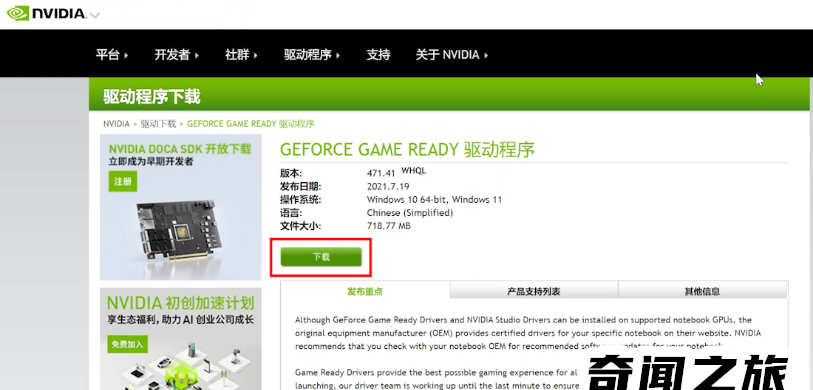
这种方法相对麻烦一点。建议使用第一种方法。
最后来说说AMD。
由于AMD又有CPU又有独立显卡,所以放到最后一起说。浏览器打开AMD的官网www.amd.com。然后点击“驱动与支持”。
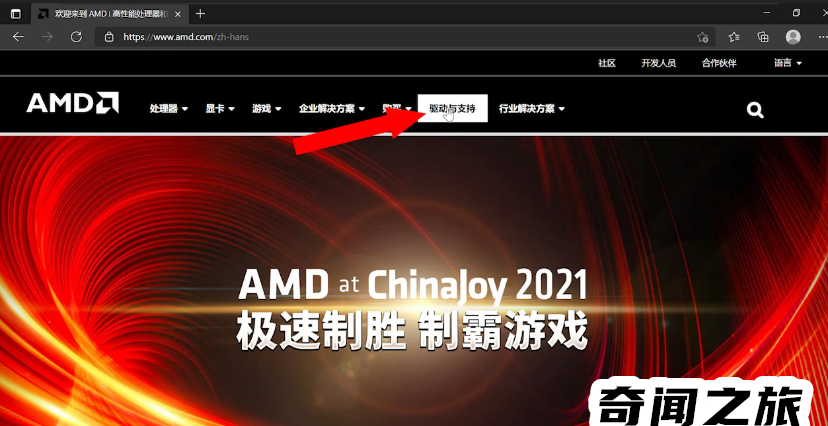
和英特尔一样同样具有自动检测软件。下载这个安装后就可以自动更新驱动了。
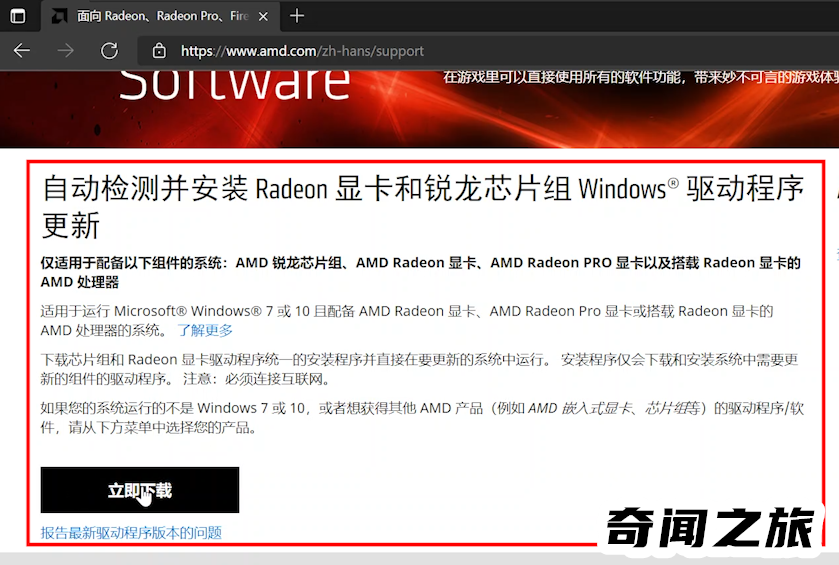
如果不想安装“自动检测软件”,下面同样可以像英伟达一样选择自己的CPU或者显卡型号,就会出现最新的驱动程序。下载安装就行了。
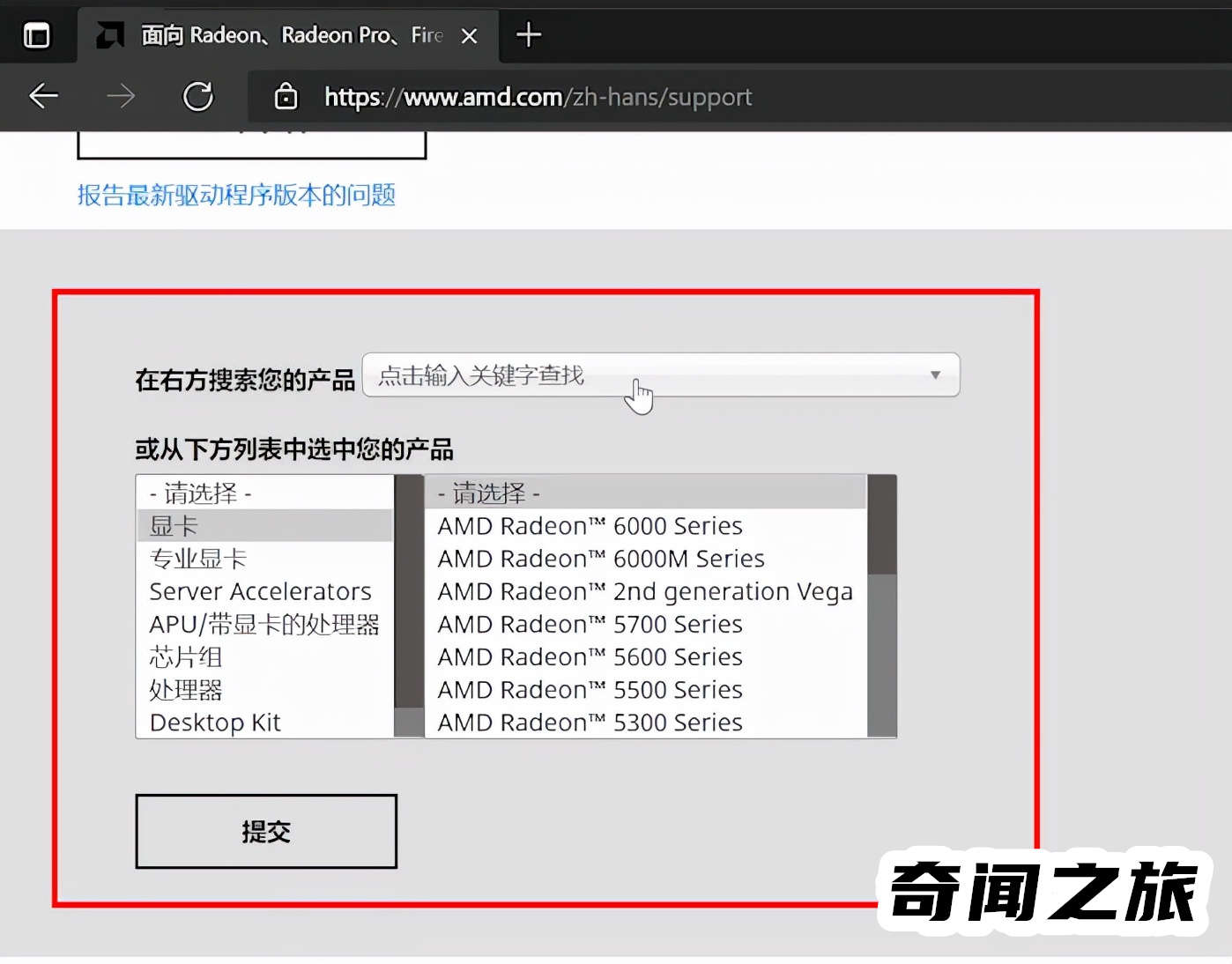
另外,AMD显卡也可以通过显卡自带的软件进行驱动更新,就和英伟达一样。
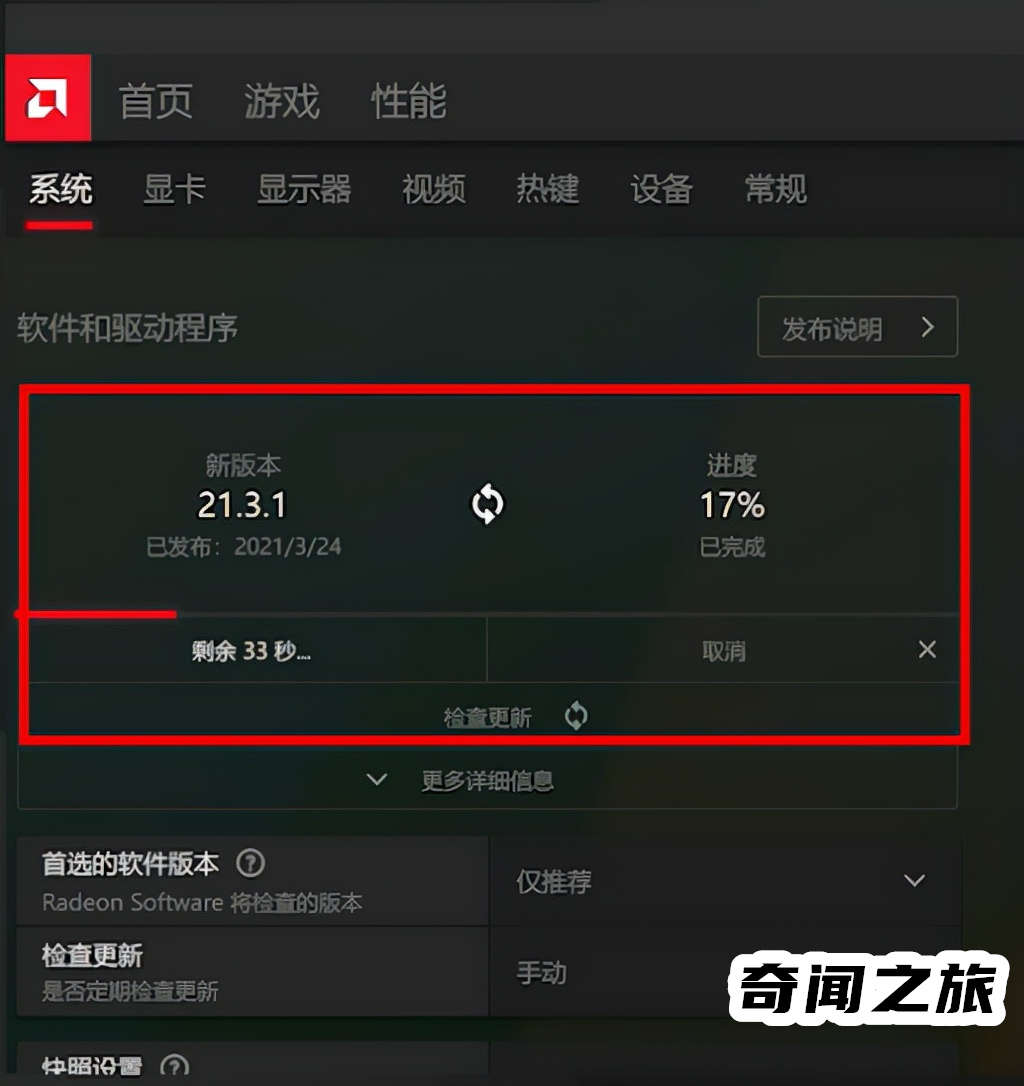

文章评论